نحوه ساخت پوستر یا بنر با Publisher
Microsoft Publisher دارای ویژگیها و کاربردهای بسیار زیادی است که مانند یک کیسه بیپایان چیزهای خوب است. از پوسترهای ساده گرفته تا تقویم های دقیق. تبلیغات یکی از راههای اطلاع رسانی است و بنر راه خوبی برای تبلیغات است.
بنرها بزرگ هستند و افراد زیادی از فاصله دور دیده می شوند. یک بنر مانند یک عنوان است، خلاصه ای از آنچه اتفاق می افتد است، اگر به درستی انجام شود افراد توسط عنوان کشیده می شوند، سپس برای جزئیات می آیند.
نحوه ساخت بنر با Publisher
ناشر بسیار متنوع است و فقط با تخیل شما محدود می شود. ایجاد یک بنر عالی می تواند بسیار ساده باشد اگر گام های مناسب برداشته شود. یک بنر بر روی چندین ورق کاغذ چاپ می شود تا متناسب با طول و عرض مورد نظر باشد.
این مقاله نحوه ایجاد بنر با Publisher را به شما نشان می دهد و همچنین نکات و ترفندهایی را هنگام ایجاد بنر با Publisher با پوشش موضوعات زیر به اشتراک می گذارد.
- منابع را سازماندهی کنید
- در مورد ظاهر تصمیم بگیرید
- ایجاد بنر
- چاپ
- کنار هم گذاشتن بنر
اجازه دهید بنر ناشر را بسازیم
اگر در برنامه ریزی درست دقت شود، بنر ناشر(Publisher) عالی امکان پذیر است. گامها راهنماهایی هستند که ایجاد بنرهای عالی ناشر(Publisher) را آسانتر و سریعتر میکنند . همچنین عاقلانه است که از این بنر به عنوان الگویی برای ایجاد بنرهای ناشر آینده استفاده کنید. (Publisher)ساختن این بنر به عنوان یک الگو باعث صرفه جویی در زمان هنگام ایجاد بنرهای ناشر بیشتر می شود.
1] منابع را سازماندهی کنید
دانستن هدف بنر، دانستن اینکه چه منابعی را باید قبل از شروع پروژه جمع آوری و سازماندهی کنید، آسان تر می کند. تصاویر و سایر مواردی که ممکن است نیاز باشد روی بنر وجود داشته باشد باید از طریق اسکن یا دوربین دیجیتالی شوند. ممکن است به چسب، طناب، چسب و سایر مواردی نیاز داشته باشید که برای قرار دادن بنر در کنار هم باید محکم شوند. بنر Publisher(Publisher) روی چندین برگه چاپ میشود، بنابراین باید چسبانده شوند. بنر ممکن است روی دیوار چسبانده شود یا با نخ یا چسب قرار داده شود. این موارد برای مراحل نهایی بنر باید منبع و نگهداری شوند. فضایی را که قرار است بنر مناسب باشد اندازه بگیرید تا اندازه صحیح آن مشخص شود.
2] در مورد ظاهر تصمیم بگیرید
ظاهر بنر به مناسبت بستگی دارد. بنرهای ناشر را می توان برای هر مناسبتی که فکرش را بکنید استفاده کرد. بنرهای ناشر می توانند برای مناسبت های رسمی، مناسبت های غیررسمی و مناسبت های غیررسمی باشند. در زیر(Below) فقط چند مورد از مواردی که می توان از بنرهای ناشر استفاده کرد، آورده شده است.
- مراسم ازدواج
- سالگردها
- تولدها
- فارغ التحصیلی ها
- مهمانی های اداری
- سربرگ تابلوهای اعلانات
- بنرهای خوش آمدگویی به خانه
- ماهی سرخ شده
هر مناسبتی ظاهر بنر، فونت، طرح رنگ، سبک و تصاویر را تعیین می کند. فضای مناسب بنر نیز طول بنر را تعیین می کند. همچنین خوب است به شرایط مکان توجه کنید، آیا بنر در معرض عوامل قرار می گیرد؟ این ملاحظات به شما این امکان را می دهد که بدانید روی چه رسانه ای چاپ کنید. ایجاد بنرهای Publisher به شما این امکان را می دهد که سبک خود را داشته باشید و در نوع خود بی نظیر خواهد بود. به یاد داشته باشید که بنر شما نسخه تصویری یک بلندگو است، پس آن را جذاب کنید. افراد از ظاهر بنر برای دریافت احساسی از رویداد استفاده می کنند. یک بنر سرخ کردنی ماهی تزئین کنید تا افراد بخواهند بیایند و حمایت کنند، دهانشان را آب کنند. یک بنر فناوری باید نمایشی بصری از آنچه رویداد یا مکان درباره آن است ارائه دهد.
3] ایجاد بنر
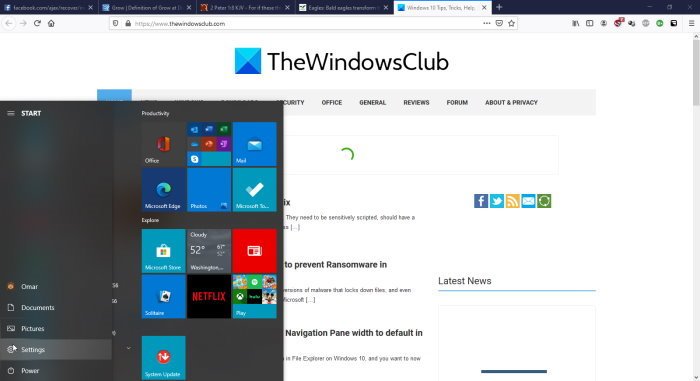
روی start کلیک کنید(Click start ) سپس به آیکون Microsoft Office بروید و روی آن کلیک کنید.(Microsoft Office)
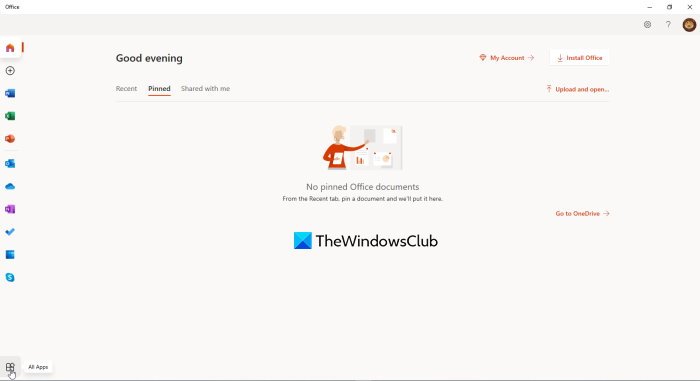
روی (Click) همه برنامه ها(All apps ) در گوشه سمت چپ پایین پنجره کلیک کنید. با این کار پنجره ای با برنامه های Office 365 باز می شود .
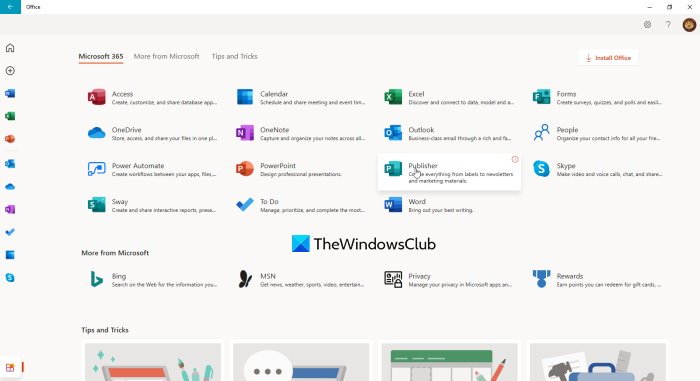
(Click)از لیست برنامه های Office 365 که در پنجره نمایش داده می شوند، روی Publisher کلیک کنید
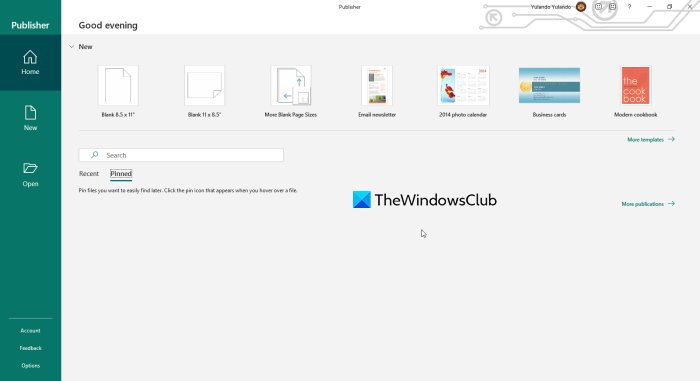
برای نمایش الگوهای(Click more templates) بیشتر و همچنین مشاهده گزینههای قالبهای آنلاین آفیس یا (Office)قالبهای داخلی(Built-in) که در رایانه شما قرار دارند، روی الگوهای بیشتر کلیک کنید.
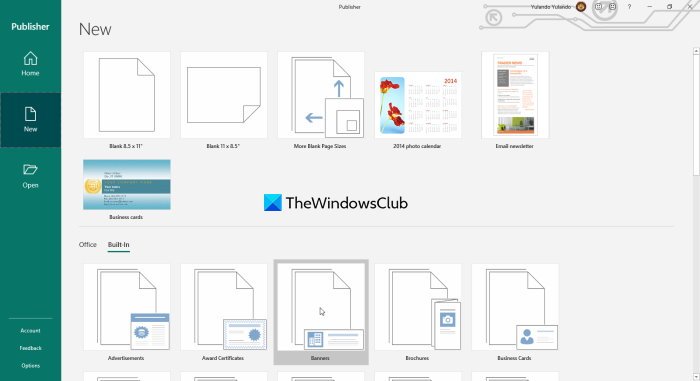
روی Built(Click Built) - in و سپس روی (click) Banner کلیک کنید،(Banner, ) این گزینههای زیادی برای سبکهای بنرها ظاهر میشود.
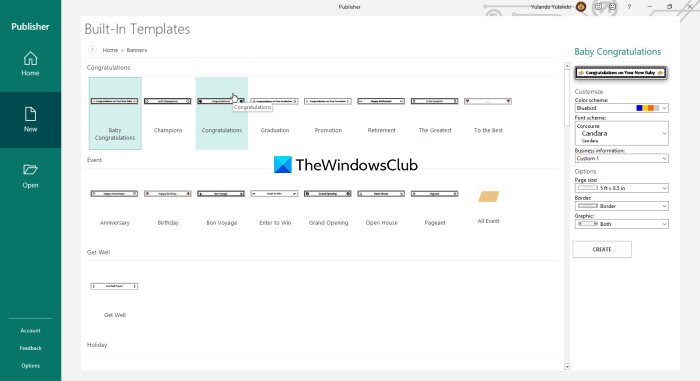
بنر سبکی را که دوست دارید انتخاب کنید و با انتخاب طرح رنگ، طرح فونت و افزودن اطلاعات، آن را بیشتر تغییر دهید. همچنین بنرهای از پیش ساخته شده ای برای انتخاب وجود دارد. اگر هیچ یک از اینها با سبک شما مطابقت نداشت، می توانید بعداً آن را تغییر دهید. وقتی همه این کارها انجام شد، کافیست روی Create کلیک کنید(click Create ) تا کار بر روی بنر انتخابی خود شروع شود. متوجه خواهید شد که انتخاب بنرها در دسته بندی های مختلفی قرار می گیرند و هر کدام طراحی متفاوتی دارند. میتوانید الگو را تغییر دهید و اگر مهارتهای گرافیکی دارید، میتوانید پسزمینه و آثار هنری دیگری برای بهبود بنر بسازید. اگر به پایین اسکرول کنید متوجه سایزهای مختلف بنرهای خالی خواهید شد. به یاد داشته باشید(Remember) که در صورت پیشروی، صرفهجویی کنید، زیرا لازم نیست همه چیز را از اول شروع کنید.
4] چاپ
قبل از چاپ بهتر است به پیش نمایش چاپ( print) توجه زیادی داشته باشید . استفاده از پیش نمایش چاپ برای دیدن نتیجه نهایی بهترین گزینه است. استفاده از پیش نمایش چاپ به شما کمک می کند تا نتیجه نهایی را ببینید و بنابراین می توانید قبل از چاپ نهایی تنظیمات را انجام دهید. پیش نمایش چاپ(Print) جهت هر برگه و همچنین تعداد برگه هایی که بنر نهایی روی آنها چاپ می شود را نشان می دهد. می توانید تنظیماتی را انجام دهید تا آن را در صفحات بیشتر یا کمتری قرار دهید.
چاپ صفحات بنر تمام رنگی
(Publisher)اگر پس زمینه رنگی حاشیه چاپ سفید نداشته باشد، بنرهای ناشر عالی به نظر می رسند. حاشیه چاپ به این دلیل است که چاپگر باید لبه های کاغذ را هنگام عبور نگه دارد. اگر لبههای سفید برایتان مهم نیست یا چاپگرتان ورقهای پهنتری را چاپ نمیکند، میتوانید حاشیه را نگه دارید. اگر از حاشیه چاپ سفید متنفر هستید و یک چاپگر با فرمت بزرگ دارید، راهی برای چاپ پس زمینه تمام رنگی برای بنر وجود دارد. به این روش پرینت خونی می گویند. پرینت بلید(Bleed) جایی است که روی یک صفحه کاغذ بزرگتر چاپ می کنید، اجازه می دهید پس زمینه رنگی تا آنجا که ممکن است پر شود، سپس اندازه دلخواه را برش دهید. به این ترتیب پس زمینه تمام ورق کاغذ تمام شده را پر می کند.
5] کنار هم گذاشتن بنر

در طول پیشنمایش چاپ، مشاهده خواهید کرد که بنر روی چندین برگه است. پس از چاپ بنر، یکی از لبه های کوتاه را برش دهید، روی صفحه مطابقت با هم همپوشانی کنید و بچسبانید.

قبل از برش، مطمئن شوید که صفحات را به ترتیب مناسب برای بنر چیدمان کرده اید. می توانید انتخاب کنید که تخته کاغذ را به اندازه بنر برش دهید، قطعات را روی تخته کاغذ قرار دهید و روی تخته کاغذ بچسبانید. این بنر سنگین خواهد بود. با این حال، می توان آن را با سوراخ کردن در انتهای کوتاه و آویزان کردن روی یک نخ نصب کرد.
بنرهای ناشر آسان هستند، تقریباً هیچ هزینه ای ندارند، و تقریباً در هر جایی می توانند توسط هر کسی ساخته شوند. ایجاد آنها به مهارت کمی نیاز دارد یا اصلاً مهارت ندارد، اما برخی از مهارت های گرافیکی می تواند بنر را بسیار بهتر کند. بنرها تبلیغات هستند، بنابراین باید به قسمت نگاه کنند. بنر را جالب و جذاب کنید. افراد در مورد رویدادی که بنر نشان دهنده آن است بر اساس ظاهر بنر فرضیاتی ایجاد می کنند. از طرفی مراقب باشید که روی بنر را زیاد تزئین نکنید. مطمئن شوید که بنر قابل مشاهده و خوانا باشد تا افراد بتوانند پیام را با اسکن سریع دریافت کنند. ما در جامعهای زندگی میکنیم که سرعت بالایی دارد، بنابراین تعداد کمی از افراد میخواهند دور هم بایستند تا بخوانند و تلاش کنند بفهمند.
Related posts
Layout Guides در Publisher and How برای استفاده از آنها چیست؟
نحوه استفاده از Character، Line، Paragraph Spacing Tool در ناشر
نحوه وارد کردن Text از Word file به Publisher publication
چگونه برای ایجاد یک Certificate با استفاده از Microsoft Publisher
نحوه استفاده از بلوک های ساختمانی در ناشر
Add، Move and Modify Image یا Picture در Microsoft Publisher
چگونه Publisher file را به PDF تبدیل کنیم
چگونه برای ایجاد و اضافه کردن Background در ناشر
چگونه یک تقویم ماهانه در ناشر ایجاد کنیم
چگونه به استفاده از صفحه Options در Microsoft Publisher
چگونه برای نشان دادن و یا Hide و Use Ruler Bar در Microsoft Publisher
چگونه شکل WordArt Text tool را در ناشر تغییر دهید
بهترین Microsoft Publisher Tips and Tricks - نحوه استفاده از ناشر
Microsoft Publisher چیست؟ راهنمای مبتدی
نحوه ترسیم اشیاء یا ترتیب تصاویر در ناشر
Microsoft Publisher می توانید فایل را به عنوان PDF در Windows 10 را نجات دهد
نحوه تبدیل فایل های Microsoft Publisher به PDF
